Leer de stappen voor het gebruik van GIMP om watermerk te verwijderen
Tegenwoordig zie je veel afbeeldingen op internet die een watermerk bevatten. Mensen plaatsen watermerken op hun afbeeldingen omdat ze hun merk bij de kijkers willen promoten of willen voorkomen dat mensen hun foto's bezitten of stelen. Dit wordt echter voor velen een probleem. En dat leidde tot veel watermerkverwijderaars op internet. Een van de bekendste watermerkverwijderaars voor afbeeldingen is GIMP. GIMP is een open-source foto-editor die u kunt downloaden om uw afbeeldingen perfect te bewerken. Maar wat veel gebruikers niet weten, is dat het ook watermerken op afbeeldingen kan verwijderen. Daarom laten we u in deze wegwijzer de te gebruiken stappen zien GIMP om watermerken te verwijderen van foto's.
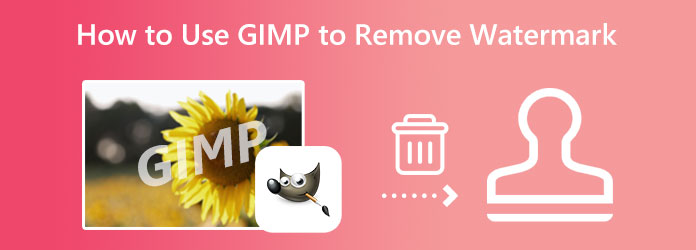
Deel 1. Hoe GIMP te gebruiken om watermerk te verwijderen
GIMP, of GNU Image Manipulation Program, is een cross- en open-sourceplatform waarmee u uw afbeeldingen professioneel kunt bewerken. Het is een van de meest bekende foto-editors en een geweldig alternatief voor Adobe Photoshop. Als u een grafisch ontwerper, fotograaf, illustrator of student bent, kunt u GIMP gebruiken om uw afbeeldingen geavanceerd te bewerken, omdat het de tools biedt die u nodig hebt. GIMP is een gratis toepassing voor het bewerken van foto's, dus u hoeft zich geen zorgen te maken over de beperkingen ervan.
En wist u dat u met GIMP ook de watermerken van uw afbeeldingen kunt verwijderen? Ja, dat lees je goed! GIMP is beschikbaar op bijna alle besturingssystemen, zoals Windows en macOS. In dit deel laten we u dus de stappen zien om watermerken met GIMP te verwijderen.
Stap 1GIMP is een offline fotobewerkingsprogramma, dus download en installeer het eerst op uw computer. Nadat u de app hebt geïnstalleerd, start u deze om het watermerk van uw afbeelding te verwijderen.
Stap 2En klik vervolgens op de Dien in tab in de linkerbovenhoek van de interface en klik op Openen. Om uw afbeelding te uploaden, selecteert u deze en opent u deze.
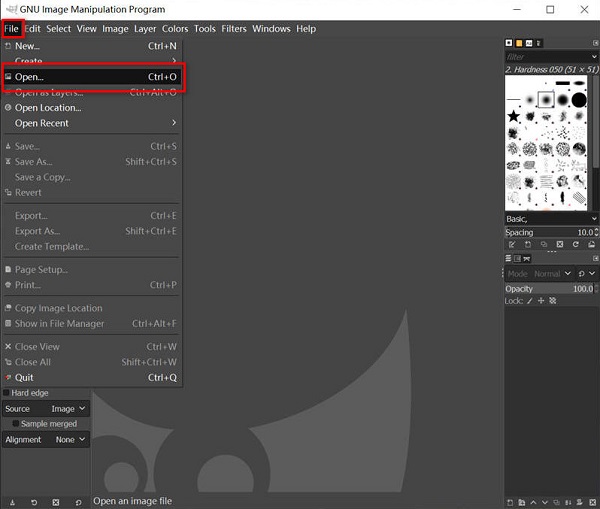
Stap 3Selecteer vervolgens in de lijst met hulpmiddelen het Kloontool in de rechterbovenhoek van de interface. De Kloontool wordt gebruikt om de afbeelding opnieuw te fixeren. Hiermee kunnen we hetzelfde gedeelte van een afbeelding kopiëren door de CTRL toets op uw toetsenbord en plak deze vervolgens op het geruïneerde of watermerkgedeelte.
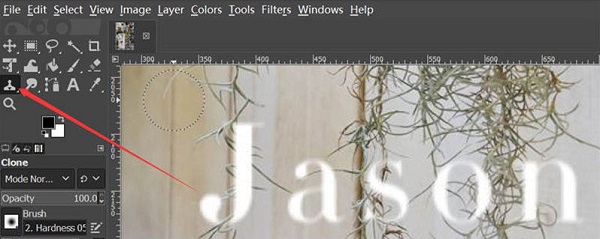
Stap 4Zoek vervolgens een gebied dat lijkt op de kleur en het uiterlijk van de achtergrond van het watermerk en plaats de cursor erop. Houd de CTRL toets ingedrukt op uw toetsenbord, dan links klikken je muis. Merk op dat u de grootte van het gebied aan de linkerkant kunt wijzigen.)
Stap 5Druk op de linkertoets van uw muis en beweeg deze rond het watermerk. En dan zal de afbeelding van het gekopieerde gebied het gebied dat u hebt getraceerd of geselecteerd volledig bedekken.
En dat is het! Dat zijn de stappen voor het verwijderen van een watermerk in GIMP. Volg gewoon de stappen die we hebben getoond en u bent klaar om te gaan.
Deel 2. Beste alternatieven voor GIMP
Hoewel GIMP de beste tool lijkt om watermerken te verwijderen, zijn er eenvoudigere methoden en tools om watermerken te verwijderen. En in dit deel laten we u twee van de meest opvallende alternatieven voor GIMP zien.
1. Tipard Image Watermark Remover Gratis online
Als u op internet op zoek bent naar een gebruiksvriendelijke watermerkverwijderaar, dan Tipard Afbeelding Watermerk Remover is het hulpmiddel voor jou. Met deze online watermerkverwijderaar kunt u op drie manieren watermerken verwijderen. U kunt de gereedschappen veelhoek, lasso en penseel gebruiken om watermerken te verwijderen. Bovendien wordt het door AI aangedreven, dus u zult geen moeite hebben om watermerken uit afbeeldingen te verwijderen. Wat zelfs uitstekend is aan deze software, is dat het geen wazige delen op de afbeelding achterlaat waarvan u het watermerk hebt gewist.
Bovendien kunt u bijna alle afbeeldingsindelingen uploaden, zoals PNG, JPG, JPEG en WebP. Het bevat ook een bijsnijdfunctie om de grootte van uw afbeelding te verkleinen na het verwijderen van het watermerk. Het is ook toegankelijk in alle webbrowsers, inclusief Google, Firefox en Safari. Dus als u geïnteresseerd bent in het gebruik van deze geweldige watermerkverwijderaar, volg dan de onderstaande instructies.
Stap 1Open uw browser en zoek naar Tipard Afbeelding Watermerk Verwijderaar Gratis Online in het zoekvak. U kunt deze link aanvinken om hun hoofdpagina rechtstreeks te bezoeken.
Stap 2Klik vervolgens op de Selecteer foto knop om de afbeelding toe te voegen waarvan u het watermerk wilt verwijderen. Je kan ook drag-drop uw foto van uw computerbestanden naar het gebied Foto selecteren.
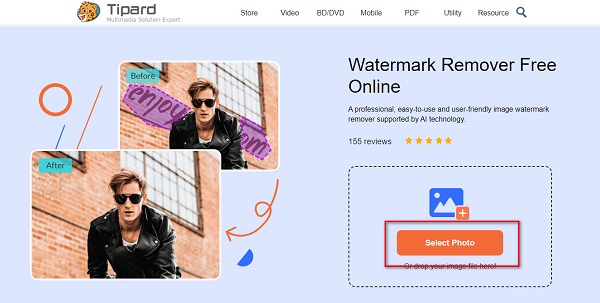
Stap 3Selecteer na het uploaden van de afbeelding de verwijdertool die u wilt gebruiken om watermerken te verwijderen. Het veelhoekgereedschap wordt gebruikt wanneer u een watermerk met een onregelmatige grootte heeft. De lasso-tool wordt gebruikt als u de grootte van het watermerk wilt verkleinen. U kunt het gereedschap Penseel gebruiken om watermerken nauwkeurig te verwijderen.
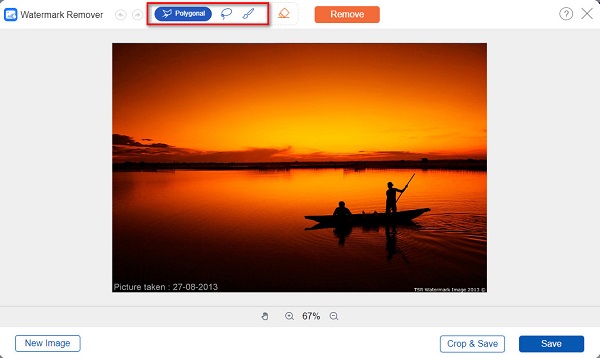
Stap 4Selecteer vervolgens het watermerk van uw afbeelding totdat het grondig is geselecteerd. Klik vervolgens op de verwijderen knop om het watermerk direct te verwijderen.
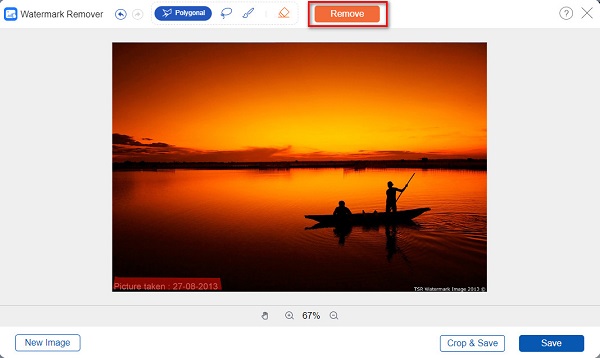
Stap 5En voila! U zult in het voorbeeld zien dat het watermerk duidelijk is verwijderd. Klik nu op de Bespaar knop om uw uitvoer op uw apparaatmappen op te slaan.
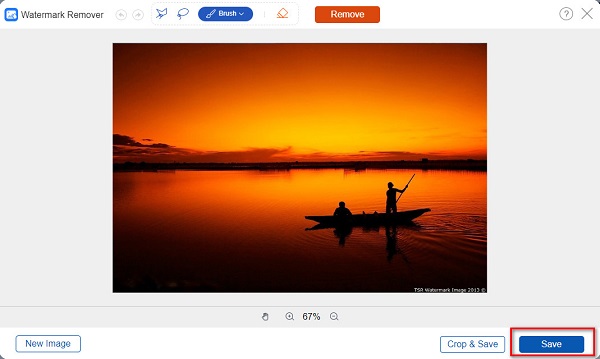
2. Wondershare Pixcut
Nog een online watermerk remover u kunt gebruiken om watermerken te verwijderen is Wondershare Pixcut. Deze applicatie kan watermerken uit afbeeldingen verwijderen met behulp van het penseel. U kunt de penseelgrootte wijzigen, afhankelijk van de grootte van het watermerk op uw afbeelding. Bovendien kan Wondershare Pixcut ook eenvoudig alle ongewenste objecten op uw afbeeldingen verwijderen. Het heeft ook een eenvoudige gebruikersinterface, waardoor het een gebruiksvriendelijke applicatie is. Wondersahre Pixcut is echter een online applicatie en soms heeft het een traag uploadproces. Desalniettemin is het nog steeds een geweldige app om watermerken te verwijderen.
Stap 1Zoek in uw browser naar Wondershare Pixcut en ga naar de hoofdpagina. Klik vervolgens op de Watermerk nu verwijderen knop op de hoofdgebruikersinterface.

Stap 2Klik op de Afbeelding uploadenen upload vervolgens het afbeeldingsbestand. En klik vervolgens op de kies optie en begin met het selecteren van het watermerk met behulp van het penseel.
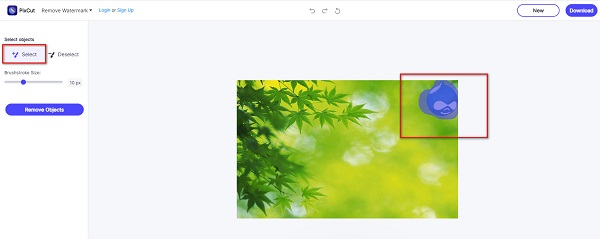
Stap 3Klik ten slotte op de Verwijder objecten knop, en Downloaden het uitvoerbeeld. U moet zich eerst aanmelden voor een account voordat u dit kunt doen wis het watermerk van uw foto.
Deel 3. Veelgestelde vragen over het gebruik van GIMP om watermerk te verwijderen
Kan ik GIMP op Mac gebruiken?
Ja, dat kan. Versie 2.8.2 van GIMP draait standaard op Mac. Dus als u een van de mensen bent die GIMP op Mac willen gebruiken, dan kunt u het gratis downloaden.
Is GIMP het beste alternatief voor Photoshop?
GIMP is een van de beste en meest gratis alternatieven voor Photoshop. Als u op zoek bent naar een goedkopere foto-editor, dan is GIMP een van de beste opties.
Wat zijn de nadelen van het gebruik van GIMP?
U kunt niet meerdere lagen selecteren.
Het crasht af en toe.
De lagen kosten veel werk om te rangschikken.
U kunt geen effecten toevoegen aan eetbare teksten.
Conclusie
Het is inderdaad niet moeilijk te gebruiken GIMP om watermerken te verwijderen van foto's. Met zijn gebruiksvriendelijke interface en geavanceerde bewerkingstools, zult u zeker genieten van het gebruik van deze applicatie. Maar als u een gemakkelijkere manier wilt om watermerken te verwijderen en als u watermerken online wilt verwijderen, gebruik dan Tipard Afbeelding Watermerk Verwijderaar Gratis Online.







